Configuración de enlace del servidor DNS de Linux
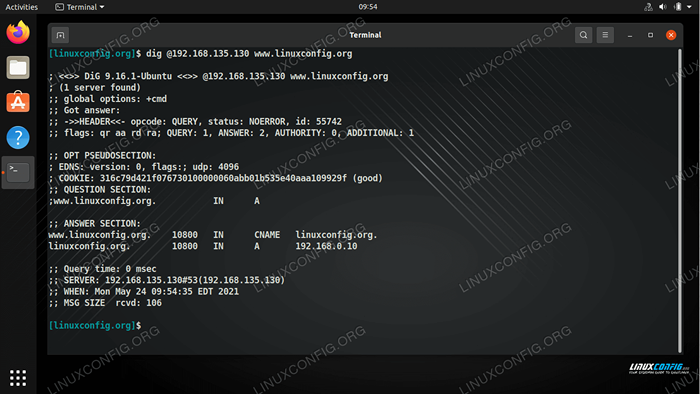
- 4535
- 745
- Carmen Casillas
El software BIND DNS es una de las formas más confiables y probadas de configurar la resolución de nombres en un sistema Linux. Habiendo existido desde la década de 1980, sigue siendo el servidor de nombres de dominio más popular (DNS) actualmente en uso. Este artículo sirve como un manual de configuración rápida de un servidor DNS de Linux usando BIND.
Este artículo no es una introducción a DNS o una explicación de cómo funciona el protocolo. Más bien, simplemente nos concentraremos en una configuración simple de una zona personalizada y un archivo de configuración para un dominio / host dado que admite WWW y servicios de correo. Siga junto con las instrucciones a continuación para configurar DNS BIND y configurarse en su propio servidor.
ADVERTENCIAAntes de continuar con la instalación y la configuración del servidor de nombres de enlace, asegúrese de que el servidor DNS de enlace sea exactamente lo que desea. Configuración y ejecución predeterminadas de BIND en Debian o Ubuntu puede tomar alrededor de 200 MB de RAM sin zonas agregadas al archivo de configuración. A menos que reduzca el uso de la memoria de un enlace a través de varias configuraciones de configuración de "opciones", prepárese para tener un poco de RAM de repuesto disponible solo para este servicio. Este hecho es aún más importante si paga por su propio servidor VPS.
En este tutorial aprenderás:
- Cómo instalar Bind en las principales distribuciones de Linux
- Cómo crear un archivo de zona DNS
- Cómo configurar la dirección para nombrar asignaciones
- Cómo verificar el archivo y la configuración de la zona de enlace
- Cómo iniciar o reiniciar el servicio DNS BIND
- Cómo probar una configuración de enlace con
excavardominio
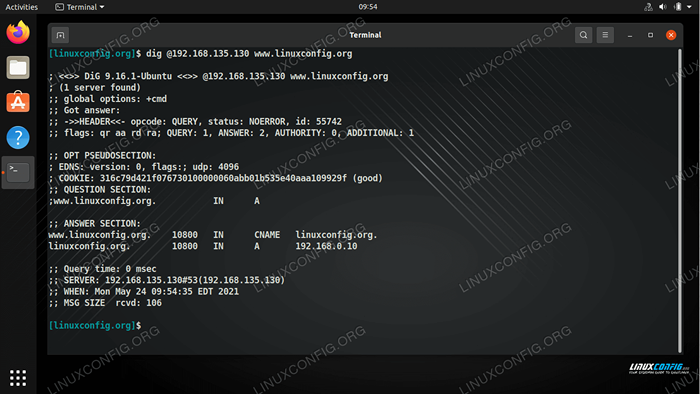 Configuración y prueba de un servidor de nombres de enlace en Linux
Configuración y prueba de un servidor de nombres de enlace en Linux | Categoría | Requisitos, convenciones o versión de software utilizada |
|---|---|
| Sistema | Cualquier distribución de Linux |
| Software | UNIR |
| Otro | Acceso privilegiado a su sistema Linux como root o a través del sudo dominio. |
| Convenciones | # - requiere que los comandos de Linux dados se ejecuten con privilegios raíz directamente como un usuario raíz o mediante el uso de sudo dominiops - Requiere que los comandos de Linux dados se ejecuten como un usuario regular no privilegiado |
Nuestro entorno de prueba
Antes de sumergirse en toda la configuración de enlace, es útil tener algún contexto de cómo estamos configurando nuestra red. Consulte la siguiente lista para ver cómo se asignan las direcciones IP a varios sistemas en nuestra red.
- Dirección IP del servidor de nombres: 192.168.135.130
- Dominio / host de muestra: LinuxConfig.organizar
- Servidores de nombres autorizados para un linuxconfig.Org Zone: NS1.LinuxConfig.org (192.168.0.10) y NS2.LinuxConfig.org (192.168.0.11)
- www y servicios de correo que LinuxConfig.Org señalará: 192.168.0.10
Instalar BIND en las distribuciones de Major Linux
La forma más sencilla de instalar la última versión de Bind (Bind9) es mediante el uso del Administrador de paquetes de su sistema.
En un servidor de Debian o Ubuntu Linux puede instalar un servidor de nombres de enlace con el siguiente comando Linux:
$ sudo apt instalación bind9 dnsutils
O con este comando en CentOS, Fedora, Almalinux y otras distribuciones con sede en RHEL:
$ sudo dnf install bind dnsutils
El software dnsutils no es un paquete obligatorio para ejecutar Bind NamesServer, pero usaremos el excavar Comando que forma parte de este paquete como una herramienta de prueba de su configuración de enlace.
Creación de un archivo de zona DNS
En esta etapa necesitaremos crear un nuevo archivo de zona para un dominio LinuxConfig.organizar. Siga los pasos a continuación mientras lo hacemos.
- Navegar a
/etc/bind/directorio y luego ejecute la siguiente secuencia de comandos para navegar azonas/maestro/.$ cd/etc/bind $ sudo mkdir -p zons/maestro $ cd zons/maestro/
- El
/etc/bind/zones/maestroEl directorio contendrá un archivo de zona para elLinuxConfig.organizarnombre de dominio. Si prefiere usar otro directorio para mantener este archivo, es libre de hacerlo. El archivo de la zona siguiente, nombradadb.LinuxConfig.organizar, mantendrá un registro de DNS para ayudar a un servidor de nombres a resolver un nombre de dominio totalmente calificado en una dirección IP. Crear eldb.LinuxConfig.organizarcon nano o su editor de texto preferido.
$ sudo nano/etc/bind/zones/maestro/db.LinuxConfig.organizar
- Luego, pegue la siguiente plantilla en el archivo:
Copiar; ; Enlazar el archivo de datos para LinuxConfig.org; $ Ttl 3h @ en SOA NS1.LinuxConfig.organizar. administración.LinuxConfig.organizar. (1; serie 3h; actualizar después de 3 horas 1h; volver a intentarlo después de 1 hora 1w; expirar después de 1 semana 1h); Caché negativo TTL de 1 día; @ En ns ns1.LinuxConfig.organizar. @ In ns ns2.LinuxConfig.organizar. LinuxConfig.organizar. En mx 10 correo.LinuxConfig.organizar. LinuxConfig.organizar. En un 192.168.0.10 NS1 en un 192.168.0.10 ns2 en un 192.168.0.11 www en cname linuxconfig.organizar. Envíe un correo electrónico a un 192.168.0.10 ftp en cname linuxconfig.organizar.Guarde sus cambios y salga de este archivo de configuración cuando se haga. Aquí hay solo una revisión rápida de algunas líneas del archivo de zona DNS de enlace anterior:
SOA REGISTRO: NamesServer autorizado para una zona LinuxConfig.org es NS1.LinuxConfig.org y administrador.LinuxConfig.org es una dirección de correo electrónico de una persona responsable de esta zona DNS.
Registros de NS: dos servidores de nombres para el linuxconfig.Org Zone son NS [1,2].LinuxConfig.organizar
MX (intercambio de correo): linuxconfig.Org Mail Exachange Record. Número 10 significa una preferencia por descartar un registro A - una dirección simplemente significa o en otras palabras en LinuxConfig.La Zona A NS1 de Org tendría una A (dirección) 192.168.0.10.
Registro CNAME (registro de nombre canónico): reinicie la consulta usando el nombre canónico en lugar del nombre original
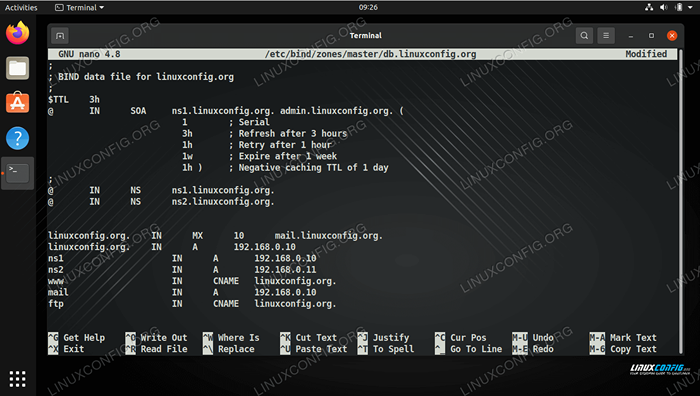 El archivo de zona de enlace que hemos configurado
El archivo de zona de enlace que hemos configurado Configurar la dirección para nombrar asignaciones
En esta etapa, el servidor DNS Bind puede resolver una dirección IP asignada a un LinuxConfig.organizar anfitrión. Lo que debemos hacer ahora es enseñar a nuestro servidor de nombres al revés, que es, para resolver un host desde una dirección IP.
- Para esto, vamos a necesitar otro archivo y eso se llama
db.192.168.0.$ sudo nano/etc/bind/zones/maestro/db.192.168.0
- Dentro de este archivo, pegue el siguiente contenido:
Copiar; ; Back Reverse Data File para 0.168.192.in-addr.arpa; $ TTL 604800 0.168.192.in-addr.arpa. En SOA NS1.LinuxConfig.organizar. administración.LinuxConfig.organizar. (1; serie 3h; actualizar después de 3 horas 1h; volver a intentarlo después de 1 hora 1w; expirar después de 1 semana 1h); Caché negativo TTL de 1 día; 0.168.192.in-addr.arpa. En NS NS1.LinuxConfig.organizar. 0.168.192.in-addr.arpa. En ns ns2.LinuxConfig.organizar. 10.0.168.192.in-addr.arpa. En PTR LinuxConfig.organizar.PTR: Un registro NDS utilizado para una mapeo de una dirección IP a un nombre de host.
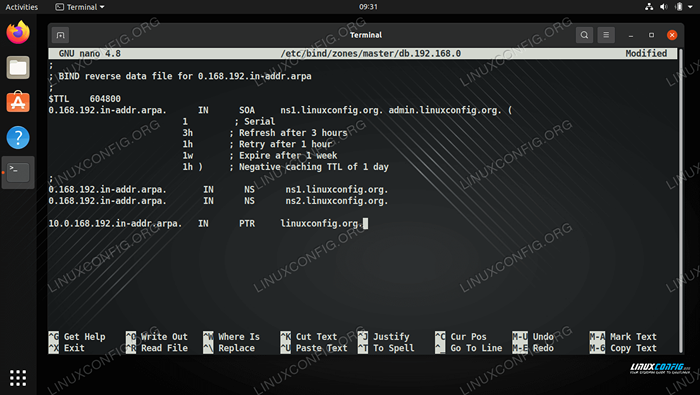 El registro de enlace inverso
El registro de enlace inverso Actualización de un archivo de configuración de enlace
En este punto deberíamos tener dos archivos listos:
- /etc/bind/zones/master/db.LinuxConfig.organizar
- /etc/bind/zones/master/db.192.168.0
- Todo lo que necesitamos hacer ahora es insertar ambos nombres de archivos de zona en el archivo de configuración de enlace
llamado.confusión.local.$ sudo nano/etc/bind/nombrado.confusión.local
- Luego, agregue las siguientes líneas a este archivo:
CopiarZona "LinuxConfig.org "type maestro; file"/etc/bind/zones/master/db.LinuxConfig.org ";; zona" 0.168.192.in-addr.arpa "type maestro; file"/etc/bind/zones/master/db.192.168.0 ";; - Lo último antes de seguir adelante y verificar la configuración es agregar una dirección IP de un servidor DNS estable al
llamado.confusión.opciónarchivo. Esta dirección IP se utiliza en caso de que un servidor DNS local no sepa la respuesta a una consulta de resolución de nombre. Su proveedor de Internet proporciona la dirección IP de un servidor DNS en muchos casos. Alternativamente, puede usar los servidores DNS público de Google en las direcciones IP8.8.8.8o8.8.4.4.$ sudo nano/etc/bind/nombrado.confusión.opción
- Reemplace la dirección del reenvío (por defecto, es 0.0.0.0) con los 8.8.8.8 dirección IP.
Repositorios 8.8.8.8; ;
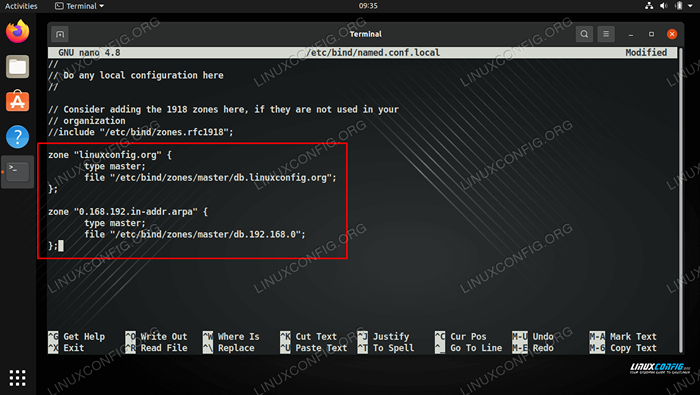 Decir bink dónde se encuentran nuestros archivos de zona
Decir bink dónde se encuentran nuestros archivos de zona 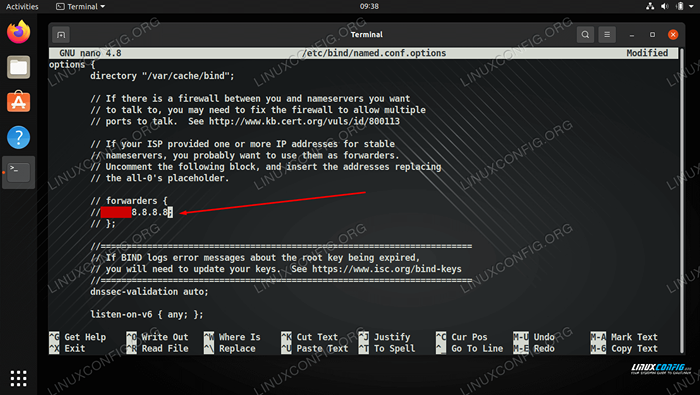 Configurar una dirección de reenvío a un servidor DNS confiable desde su ISP o Google
Configurar una dirección de reenvío a un servidor DNS confiable desde su ISP o Google Verificar los archivos de zona de Bind y la configuración
Antes de intentar iniciar un servidor de nombres de enlace con una nueva zona y configuración, aquí hay algunas herramientas para verificar para asegurarnos de que no hayamos hecho algún error tipográfico o configuración errónea.
- Para verificar los archivos de configuración, ejecute un siguiente comando Linux:
$ sudo llamado checkconf
Con este
CheckConf nombradoComando, la regla general es: ninguna noticia es una buena noticia. Si no se ha producido ninguna salida, sus archivos de configuración están bien. - Para verificar los archivos de la zona DNS podemos usar
Checkzone llamadodominio:$ sudo llamado Checkzone LinuxConfig.org/etc/bind/zones/master/db.LinuxConfig.Org Zone LinuxConfig.org/in: serial cargada 1 ok
- O, para verificar el archivo de zona inversa:
$ sudo llamado Checkzone 0.168.192.in-addr.arpa/etc/bind/zons/master/db.192.168.0 Zona 0.168.192.in-addr.arpa/in: serial cargada 1 ok
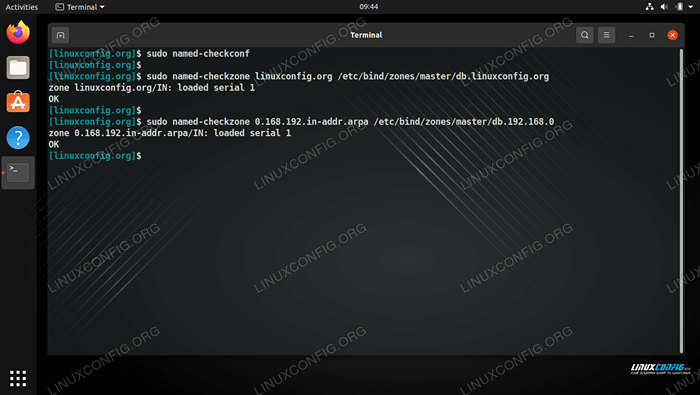 Prueba de nuestra configuración de enlace para errores o configuración errónea
Prueba de nuestra configuración de enlace para errores o configuración errónea Iniciar o reiniciar el servidor de nombres de enlace
Dado que los comandos anteriores han confirmado que nuestra configuración de enlace es válida, podemos iniciar el servicio de enlace para que todos estos cambios entren en vigencia.
$ sudo systemctl start bind9
Alternativamente, si su servidor de enlace ya se está ejecutando, use el siguiente comando de Linux para ayudarlo con su reinicio:
$ sudo systemctl reiniciar bind9
Prueba de una configuración de servidor de enlace
El excavar El comando del paquete DNSutils será útil para ayudarnos a probar una nueva configuración del servidor de nombres de enlace.
- El
excavarEl comando se puede usar desde cualquier PC que tenga acceso de red a su servidor DNS, pero preferiblemente debe iniciar sus pruebas desde el localhost. En nuestro caso, la dirección IP de nuestro servidor de nombres es192.168.135.130. Primero probaremos la resolución Host-To-IP:$ Dig @192.168.135.130 www.LinuxConfig.organizar
- A continuación, probamos la resolución de IP a Host:
$ Dig @192.168.135.130 -x 192.168.0.10
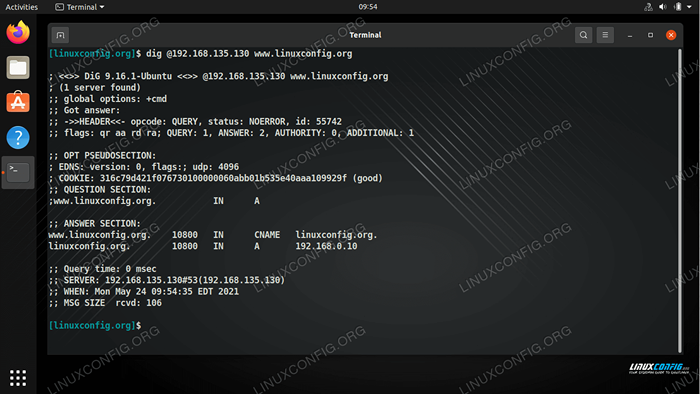 Uso del comando DIG para probar el host a la resolución IP
Uso del comando DIG para probar el host a la resolución IP  Uso del comando DIG para probar IP a la resolución del host
Uso del comando DIG para probar IP a la resolución del host Eso es todo al respecto. Acaba de crear y configurado su propia zona DNS usando Bind Nameserver.
Pensamientos de cierre
En esta guía, aprendimos cómo crear y configurar una zona DNS utilizando el servidor de nombres de enlace en las principales distribuciones de Linux. Bind es un excelente software DNS con una larga historia de confiabilidad. Como hemos visto aquí, solo se necesita una pequeña configuración para que se ejecute sin problemas, y algunas pruebas para verificar que funcione correctamente.
Tutoriales de Linux relacionados:
- Cosas para instalar en Ubuntu 20.04
- Cómo definir una zona de firewalld personalizada
- Una introducción a la automatización, herramientas y técnicas de Linux
- Cosas que hacer después de instalar Ubuntu 20.04 fossa focal Linux
- Descarga de Linux
- Linux: Configuración del servidor de correo
- Archivos de configuración de Linux: los 30 principales más importantes
- Mint 20: Mejor que Ubuntu y Microsoft Windows?
- ¿Puede Linux obtener virus?? Explorando la vulnerabilidad de Linux ..
- Ubuntu 20.04 trucos y cosas que quizás no sepas
- « Copia de seguridad y restauración del contenedor Docker
- Cómo conectarse al contenedor Docker a través de SSH »

